如何關閉微距模式並自動開啟 iPhone 相機

學習如何關閉 iPhone 上的微距模式,讓你隨心所欲地拍攝所需照片,最佳化攝影體驗。
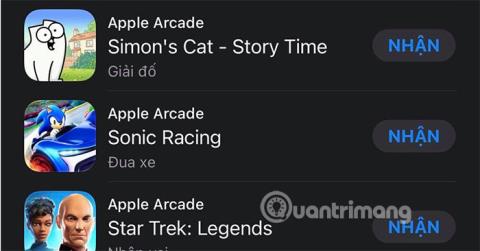
什麼是蘋果街機?
Apple Arcade 是一項包含 Apple 與遊戲開發商合作單獨編程的所有遊戲的服務,這些遊戲獨立於 App Store 上已有的遊戲。 Apple Arcade 上的遊戲是獨家的,在其他商店(包括 CHPlay)上不提供。
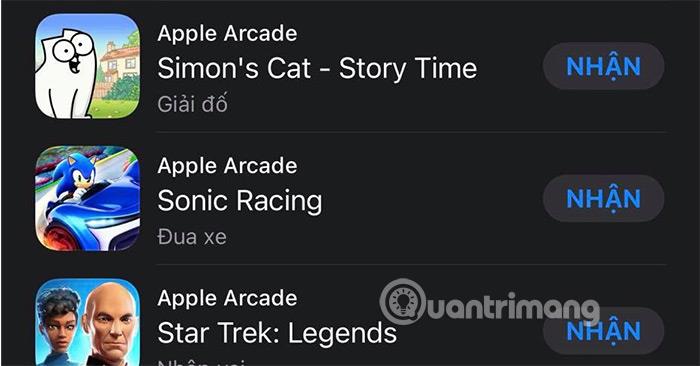
用戶可以在 iPhone、iPad、Mac、iPod 和 Apple TV 上的 Arcade 中玩遊戲。如果您在 iPhone 上玩 Arcade 遊戲,然後切換到 iPad 或其他 Apple 設備,您玩過的數據仍然會保留,您將繼續玩遊戲,而不必從頭開始。
目前,Apple Arcade 服務允許玩家註冊 1 個月內免費試用。如果在接下來的幾個月內繼續註冊,用戶每月將損失119,000越南盾。以下是註冊 Apple Arcade 試用的方法。
如何免費註冊 Apple Arcade
步驟 1:造訪 App Store 並選擇 Arcade,然後選擇免費試用。請注意,您的裝置必須執行iOS 13或更高版本才能註冊 Apple Arcade。

步驟 2:然後在請求付款資訊表中選擇繼續。接下來,如果您有 VISA 或 Mastercard 卡,您可以選擇新增有關此卡類型的資訊。這裡,我使用的是Momo錢包,所以我會選擇Momo電子錢包,然後選擇登入Momo錢包。
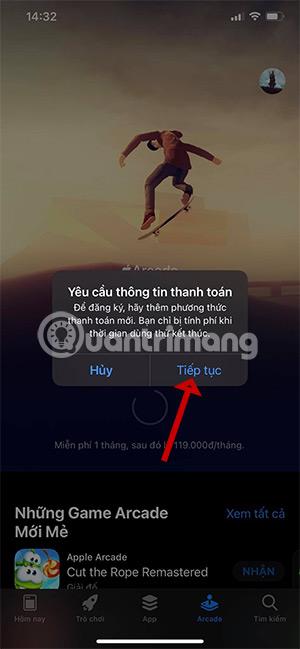

接下來選擇繼續使用 Momo 應用程式並確認新增 Momo 帳戶作為 Apple 服務的付款方式。
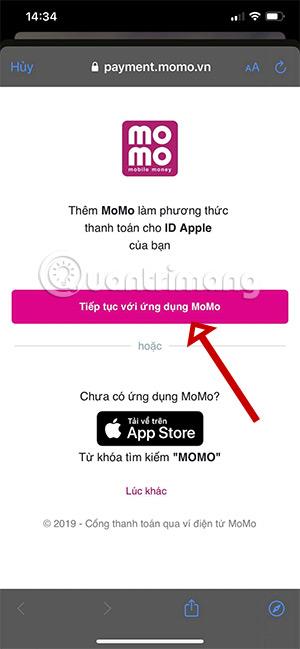
然後返回 App Store 中的 Arcade 部分並下載遊戲來玩。街機部分的遊戲不會有應用程式內購買,也沒有廣告。
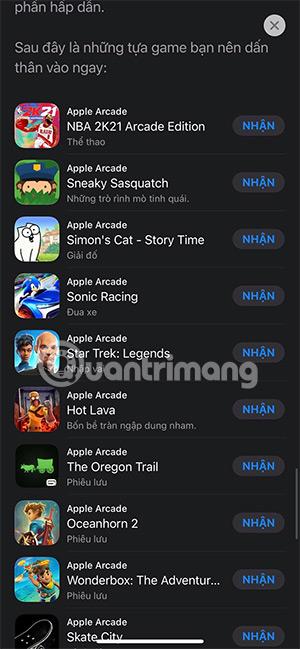
如何分享 Apple Arcade
步驟 1:若要與親戚朋友分享 Apple Arcade,請前往「設定」中的iTunes 和 App Store帳戶,選擇「家人分享」>「新增成員」>「邀請其他人」。
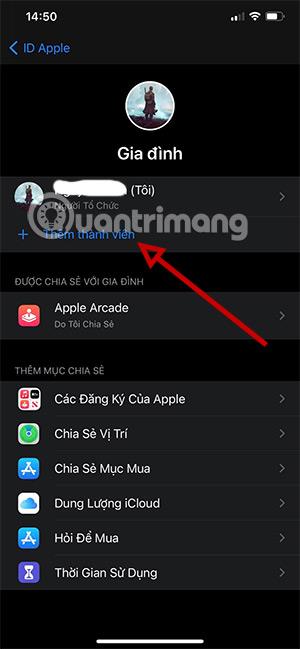
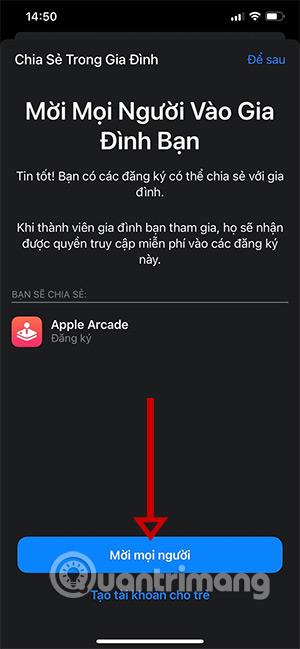
步驟 2:您可以使用 AirDrop 邀請周圍的人加入您的家庭。但是,如果該人不在附近,您可以選擇透過簡訊邀請。
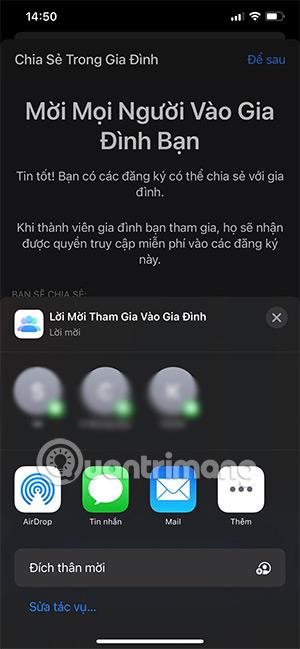
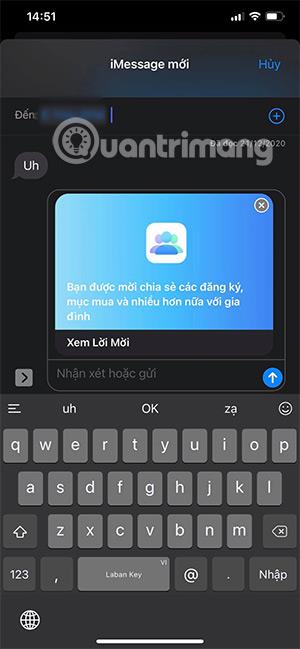
步驟 3:在線路的另一端,您剛剛與之共享邀請的人將收到一條共享訊息。點擊它並選擇加入家庭。
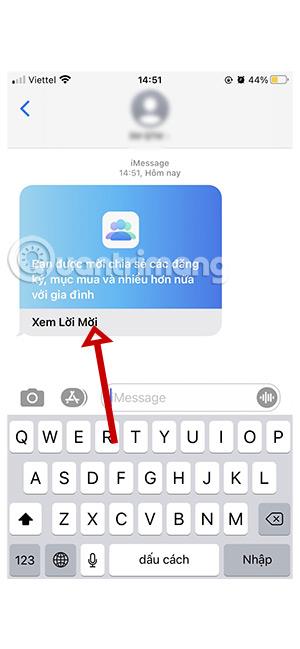

這樣您就加入了 Apple Arcade 分享者的大家庭。

如何取消 Apple Arcade 試用訂閱
第 1 步:繼續在 App Store 中選擇您的 Apple 帳戶圖標,然後選擇「註冊」。

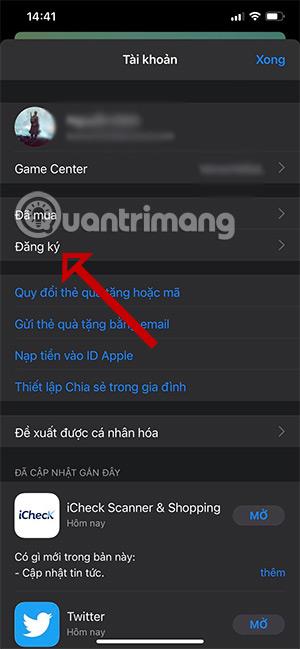
並選擇取消免費試用。
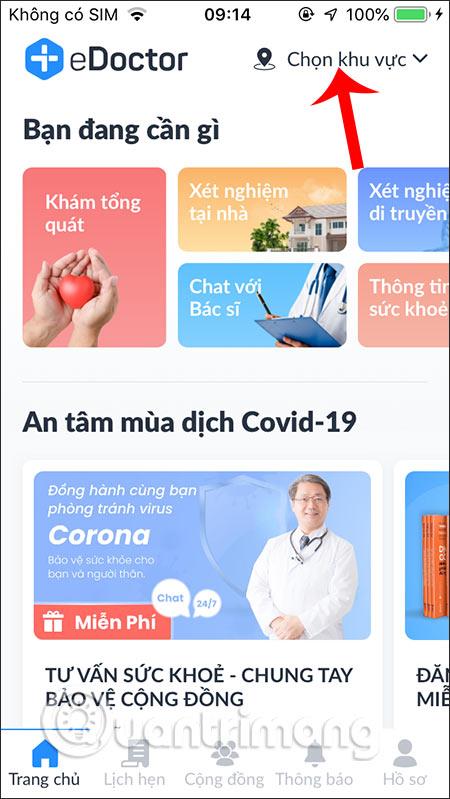
Apple Arcade 試用結束後,您會收到是否繼續訂閱的通知。如果您不想繼續註冊Arcade,請依照上述說明取消此服務。
看更多:
學習如何關閉 iPhone 上的微距模式,讓你隨心所欲地拍攝所需照片,最佳化攝影體驗。
升級到 iOS 16.2 和 iPadOS 16.2 後,您可以使用全新的 <strong>Freeform 應用程式</strong>,這是一款白板工具,有助於創造和協作。
Locket Widget 是一款幫助 iPhone 用戶快速分享照片的應用程序,使用此應用只需幾步即可與朋友分享珍貴時刻,無需繁瑣步驟。
只要收件者在您的通訊錄中並且擁有執行 iOS 15 或更高版本的 iPhone,您就可以輕鬆從 iPhone Health 應用程式分享健康數據。
了解如何在 iPhone、iPad 和 Mac 上設置 PayPal 作為 Apple ID 的付款方式,並獲得最佳的應用程序購買體驗。
Apple 推出了新的「與您分享」功能,並簡化了一些介面元素,使訊息體驗更加愉快。了解更多關於iOS 15訊息應用程式的新功能。
在這篇文章中,Quantrimang 將詳細說明如何從 iPad 上的「筆記」應用程式複製和貼上手寫筆記,並介紹使用 Apple Pencil 進行筆記的技巧。
為了使分割變得比以往更容易,Safari 提供了一項稱為「選項卡組」的功能,讓您可以方便地保存選項卡組到筆記。
學習如何輕鬆儲存 iMessage 訊息附件,包括文件和圖片。
學習如何使用 iPhone 共享日曆,無論是與特定人員還是公開給所有人。








